วิธีสร้างเรื่องราวใน Facebook

การสร้างเรื่องราวใน Facebook สามารถสนุกสนานมาก นี่คือวิธีการที่คุณสามารถสร้างเรื่องราวบนอุปกรณ์ Android และคอมพิวเตอร์ของคุณได้.
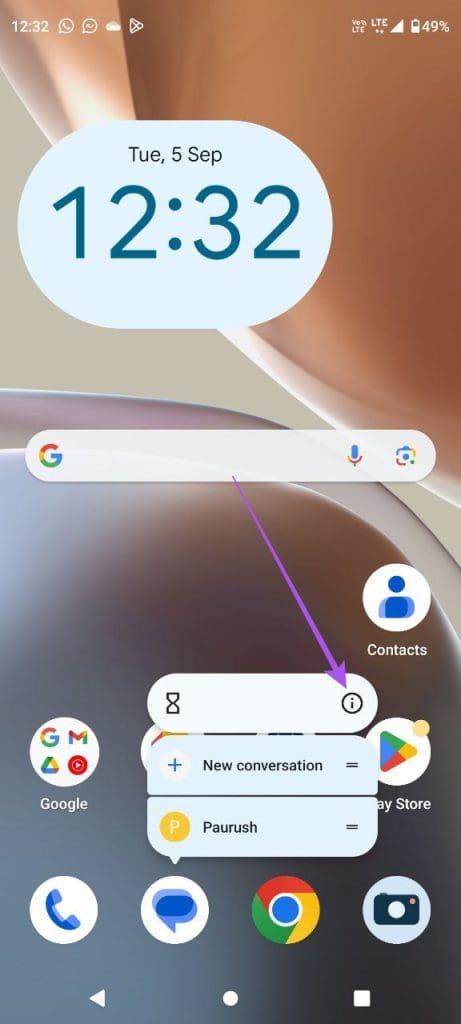
แอป Google Messages สามารถช่วยคุณส่งข้อความและโต้ตอบข้อความเหล่านั้นได้เช่นกัน เป็นแอปส่งข้อความเริ่มต้นบนโทรศัพท์ Android หลายรุ่น โดยเฉพาะรุ่นที่ทำงานบน Stock Android UI และมันทำงานเหมือนกับแอปส่งข้อความอื่น ๆ เพื่อเชื่อมต่อกับผู้ติดต่อของคุณ
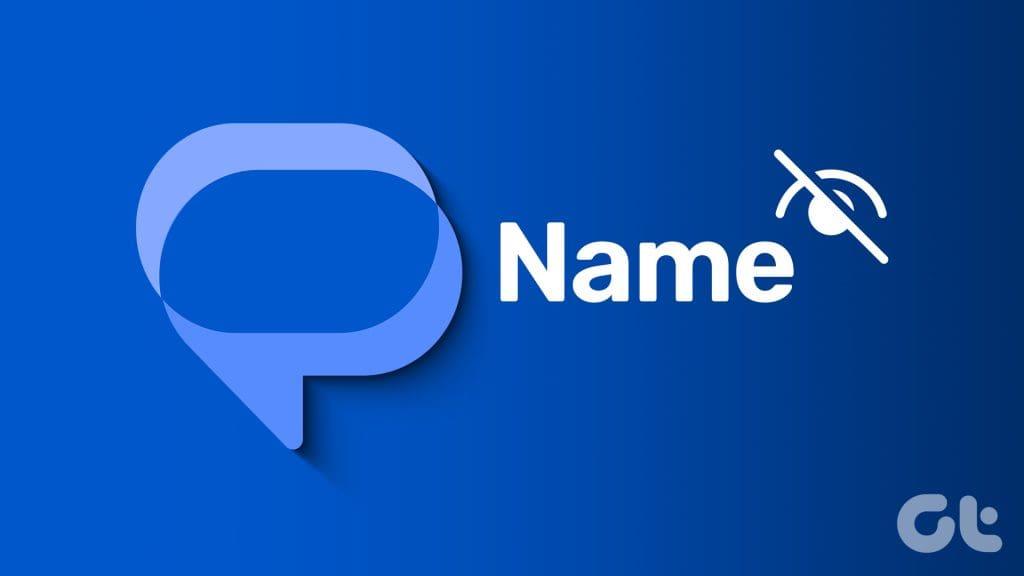
แต่การส่งข้อความกลับอาจเป็นเรื่องยากหากข้อความแสดงหมายเลขโทรศัพท์แทนชื่อผู้ติดต่อในแอพข้อความ หากคุณประสบปัญหาเดียวกัน นี่คือวิธีที่ดีที่สุดในการแก้ไขแอป Google Messages ที่ไม่แสดงชื่อผู้ติดต่อบนโทรศัพท์ Android ของคุณ
แอป Google Messages ต้องได้รับสิทธิ์ในการเข้าถึงรายชื่อติดต่อในโทรศัพท์ Android เพื่อดูข้อความที่ส่ง ต่อไปนี้เป็นวิธีตรวจสอบว่าแอปได้รับอนุญาตให้เข้าถึงผู้ติดต่อหรือไม่
ขั้นตอนที่ 1:กดไอคอนแอป Messages ค้างไว้แล้วเลือกข้อมูลแอป
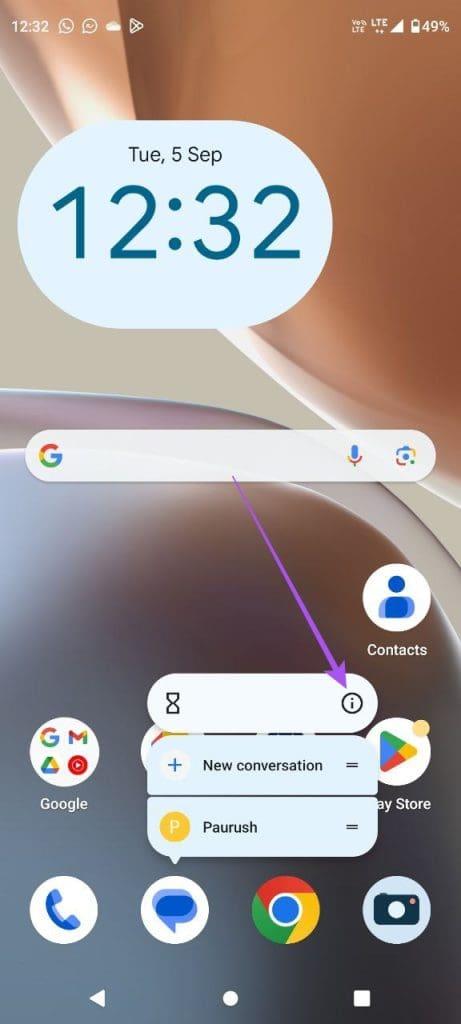
ขั้นตอนที่ 2:เลือกการอนุญาตแล้วแตะที่ผู้ติดต่อ

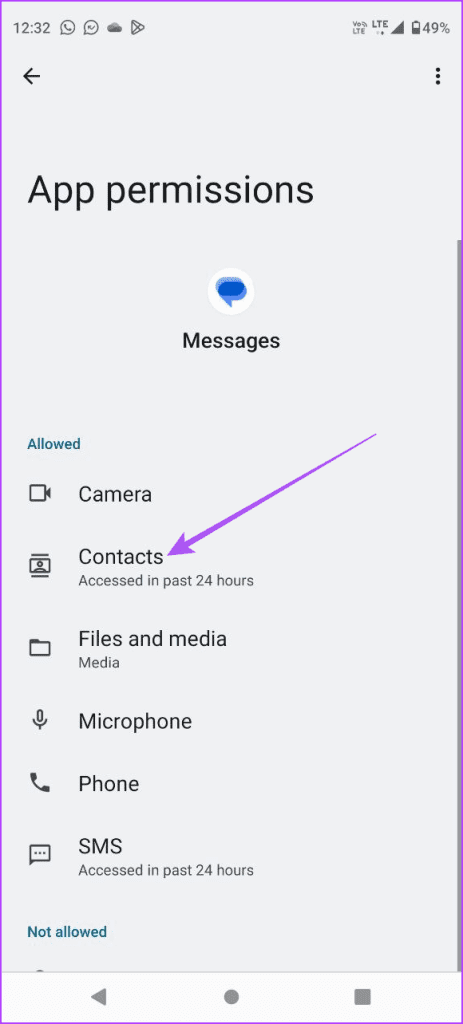
ขั้นตอนที่ 3:ตรวจสอบว่าอนุญาตให้เข้าถึงผู้ติดต่อหรือไม่
ขั้นตอนที่ 4:ปิดข้อมูลแอปแล้วเปิดแอปข้อความอีกครั้งเพื่อตรวจสอบว่าปัญหาได้รับการแก้ไขหรือไม่
หากชื่อผู้ติดต่อไม่แสดงในแอป Messages บน Android อาจมีปัญหาในการซิงค์กับบัญชี Google ของคุณ ต่อไปนี้เป็นวิธีตรวจสอบแบบเดียวกัน
ขั้นตอนที่ 1:เปิดการตั้งค่าบน Android ของคุณแล้วเลือกรหัสผ่านและบัญชี
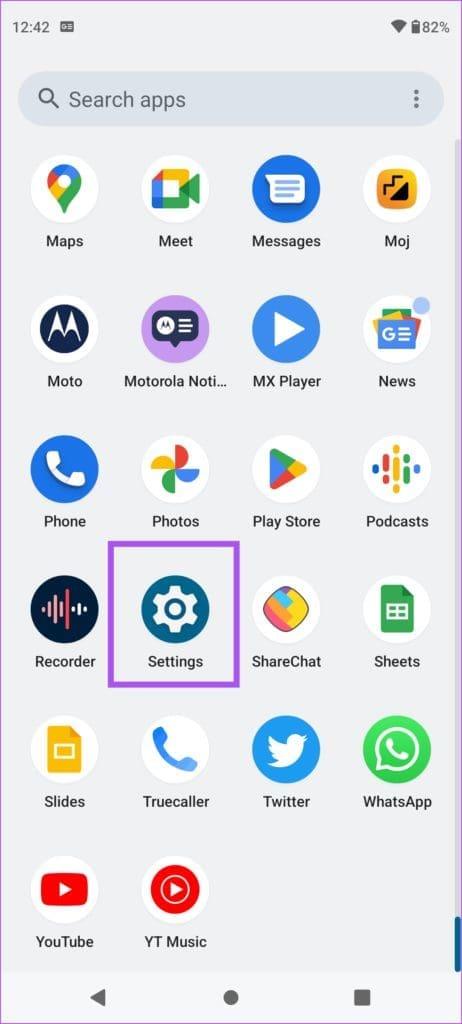
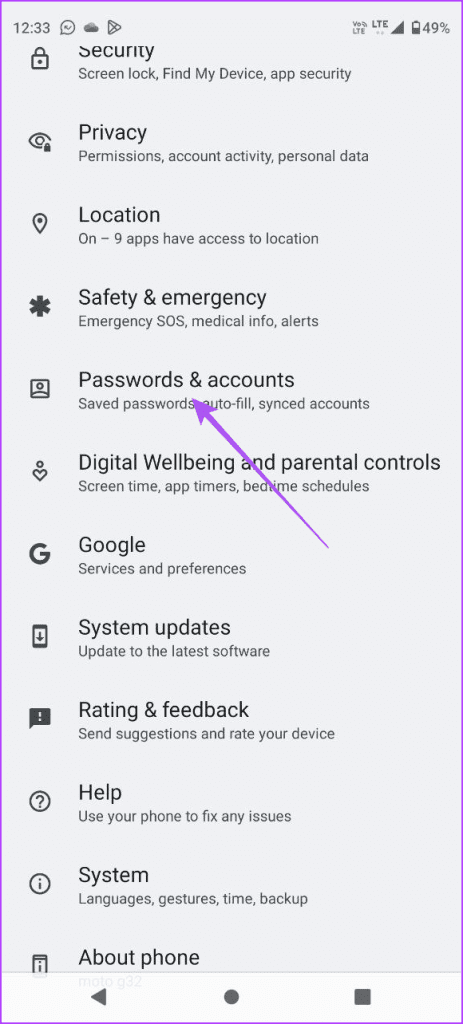
ขั้นตอนที่ 2:แตะที่บัญชี Google ของคุณแล้วเลือกการซิงค์บัญชี
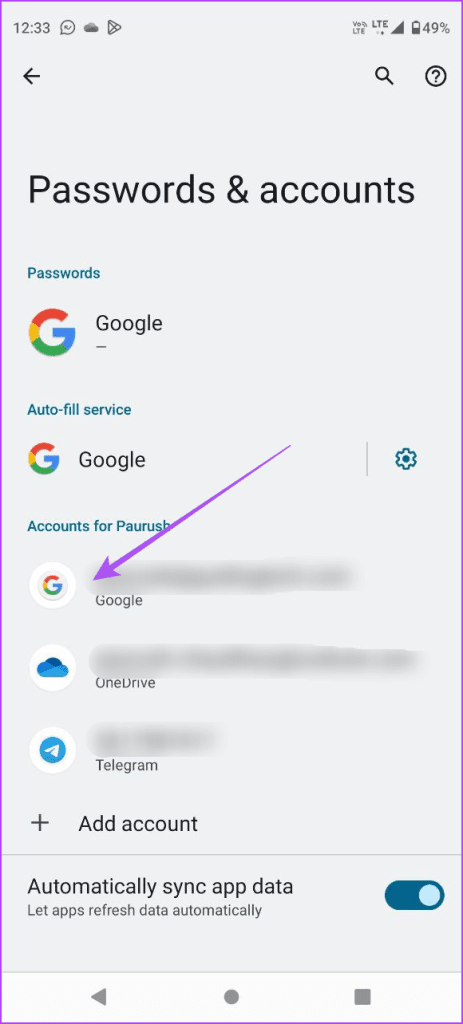
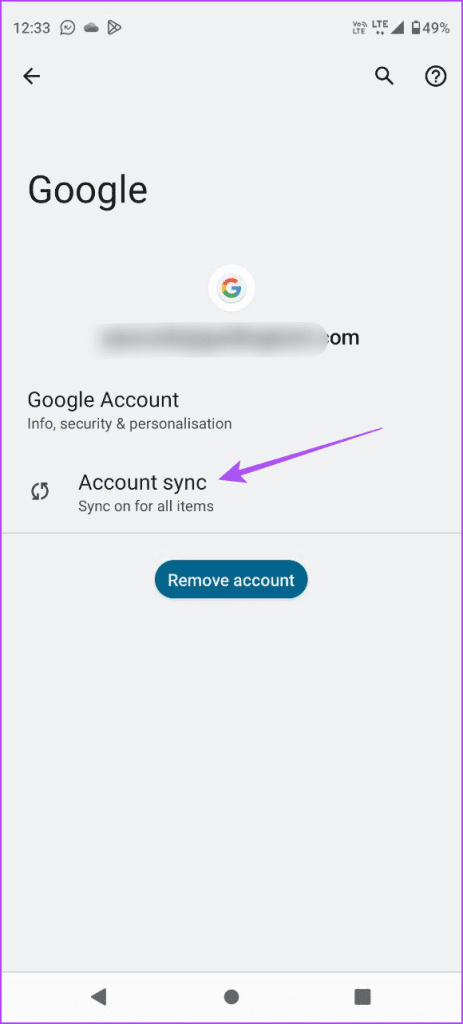
ขั้นตอนที่ 3:แตะปุ่มสลับที่อยู่ถัดจากผู้ติดต่อเพื่อเปิดใช้งานการซิงค์บนโทรศัพท์ Android ของคุณ
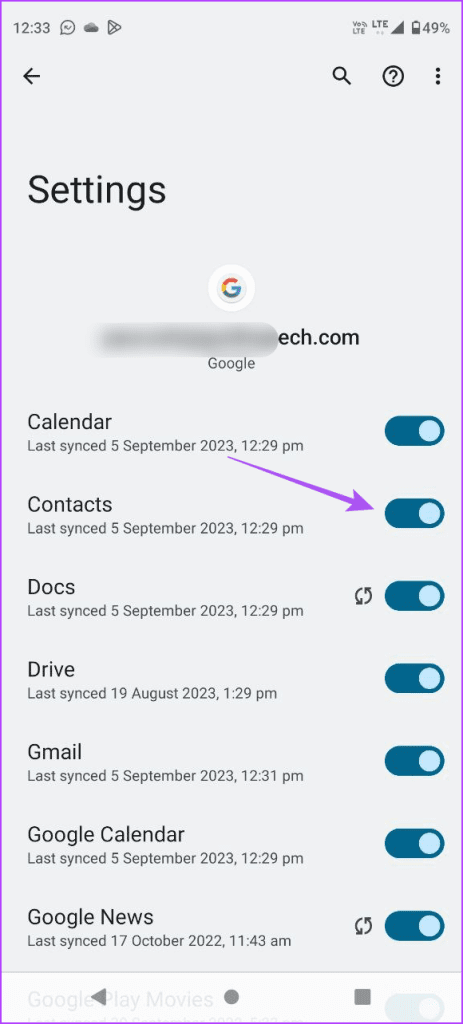
ขั้นตอนที่ 4:รอสักครู่ ปิดการตั้งค่า และเปิดข้อความอีกครั้งเพื่อตรวจสอบว่าปัญหาได้รับการแก้ไขหรือไม่

เพื่อให้การซิงค์รายชื่อติดต่อบนโทรศัพท์ Android ของคุณเร็วขึ้น เราขอแนะนำให้เปลี่ยนจากข้อมูลมือถือเป็น Wi-Fi อาจเป็นไปได้ว่าคุณไม่ได้รับความเร็วอินเทอร์เน็ตที่ดีจากข้อมูลมือถือ ณ ตำแหน่งปัจจุบันของคุณ นอกจากนี้ หากคุณมีเราเตอร์แบบดูอัลแบนด์ ให้เชื่อมต่อกับคลื่นความถี่ 5GHz ตรวจสอบความเร็วอินเทอร์เน็ตของคุณเพื่อความมั่นใจ
เมื่อคุณเปิดใช้งาน Wi-Fi เราขอแนะนำให้บังคับออกและเปิดแอป Messages ใหม่ นี่จะเป็นการเริ่มต้นใหม่ของแอปบนโทรศัพท์ Android ของคุณ
ขั้นตอนที่ 1:กดไอคอนแอป Messages ค้างไว้แล้วเลือกข้อมูลแอป

ขั้นตอนที่ 2:แตะที่ บังคับหยุด และเลือก ตกลง เพื่อยืนยัน
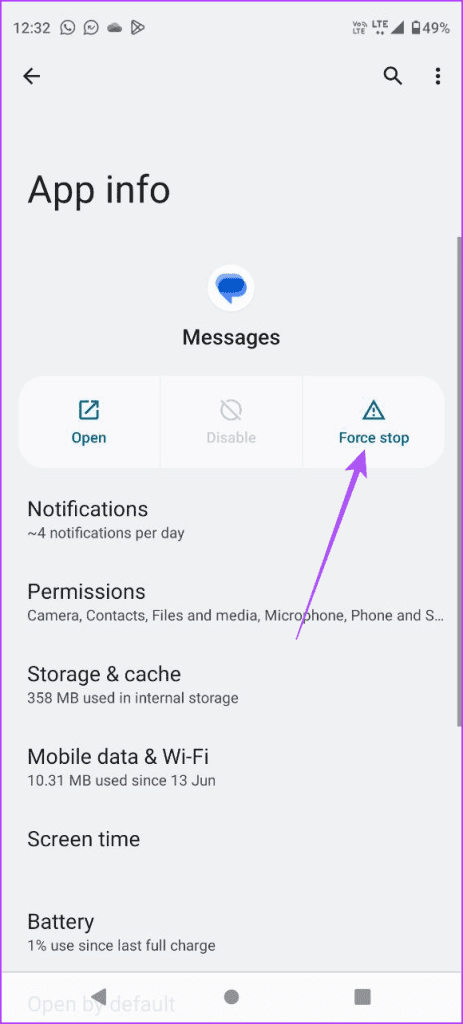
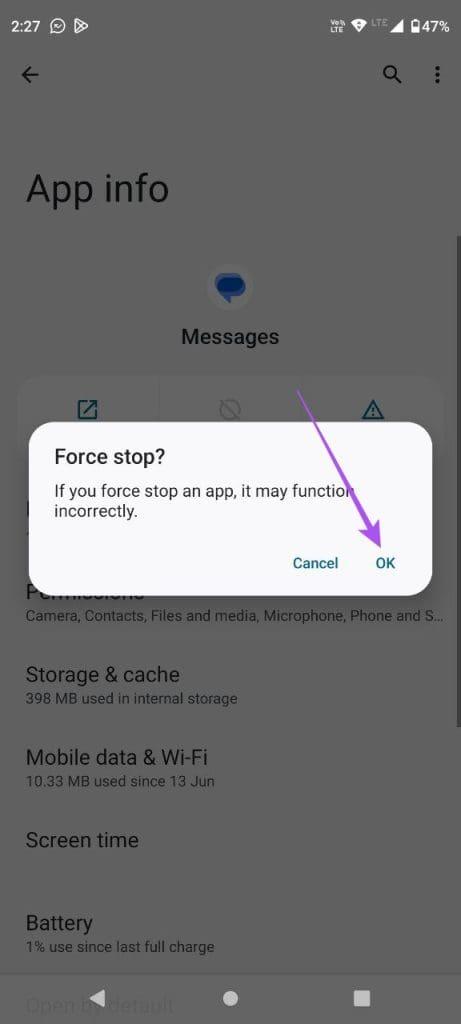
ขั้นตอนที่ 3:ปิดข้อมูลแอปและเปิดแอปข้อความเพื่อตรวจสอบว่าปัญหาได้รับการแก้ไขหรือไม่

หากชื่อผู้ติดต่อของคุณยังไม่ปรากฏในแอป Google Messages คุณควรตรวจสอบรายการที่ถูกบล็อกบนโทรศัพท์ Android ของคุณ
ขั้นตอนที่ 1:เปิดแอปข้อความบนโทรศัพท์ Android ของคุณ

ขั้นตอนที่ 2:แตะไอคอนเมนูแฮมเบอร์เกอร์ที่มุมซ้ายบนแล้วเลือกสแปมและถูกบล็อก
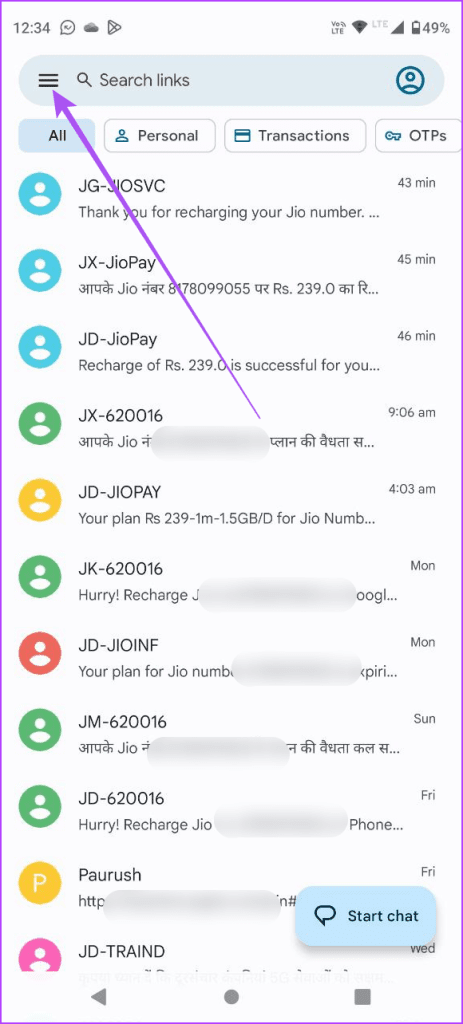
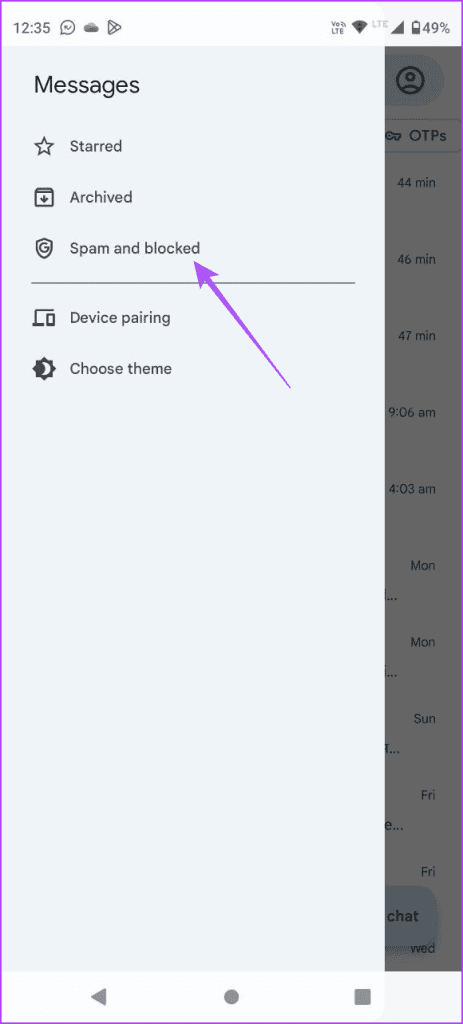
ขั้นตอนที่ 3:แตะจุดแนวตั้งสามจุดที่มุมซ้ายบนแล้วเลือกหมายเลขที่ถูกบล็อก
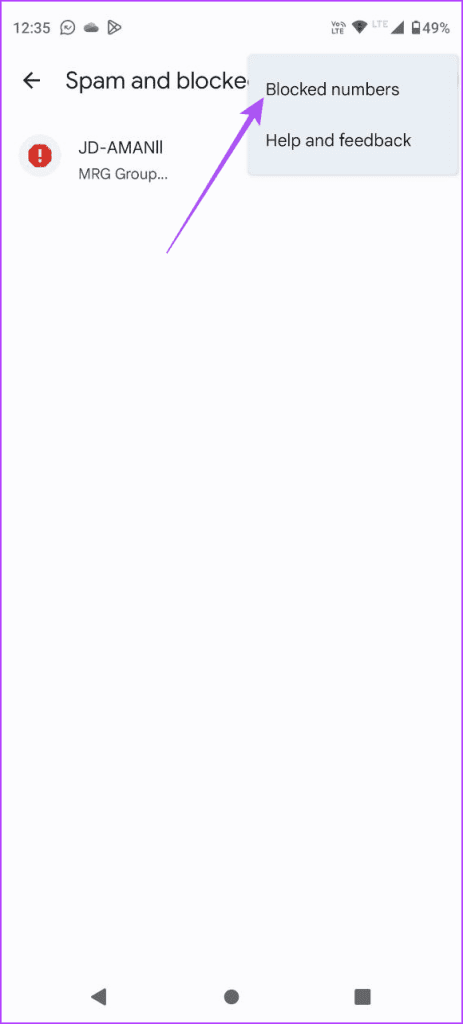
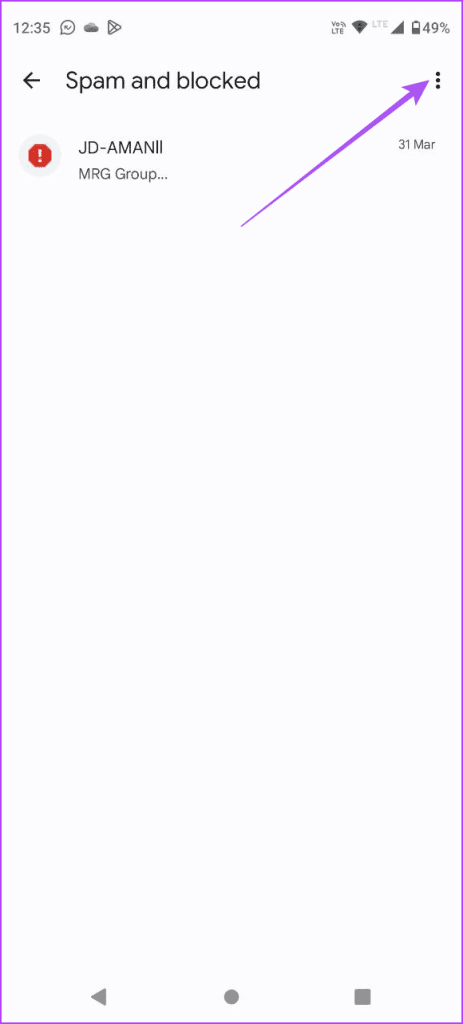
ขั้นตอนที่ 4:คุณสามารถแตะไอคอน X ถัดจากหมายเลขติดต่อที่คุณต้องการเลิกบล็อก
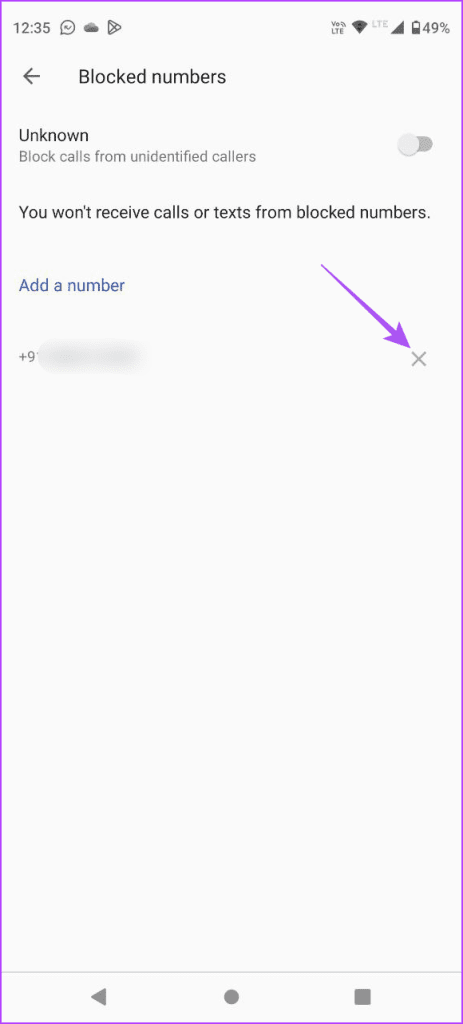
ขั้นตอนที่ 5:ย้อนกลับและตรวจสอบว่าปัญหาได้รับการแก้ไขหรือไม่
ผู้ใช้บางรายรายงานว่าการตั้งค่าแอป Google Messages เป็นค่าเริ่มต้นสามารถแก้ไขปัญหานี้บน Android ได้ คุณสามารถลองดูได้
ขั้นตอนที่ 1:กดไอคอนแอป Messages ค้างไว้แล้วเลือกข้อมูลแอป

ขั้นตอนที่ 2:เลื่อนลงและแตะแอป SMS
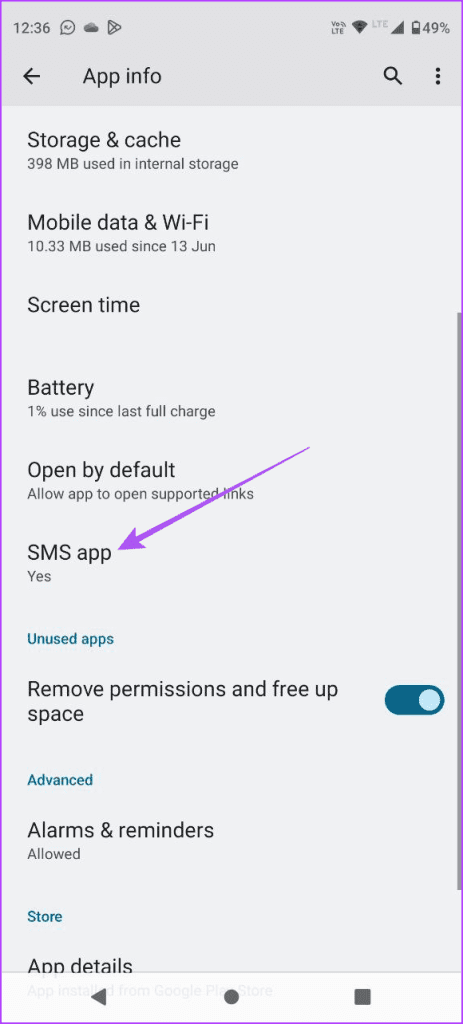
ขั้นตอนที่ 3:ตรวจสอบให้แน่ใจว่า Google Messages ได้รับการตั้งค่าเป็นค่าเริ่มต้น
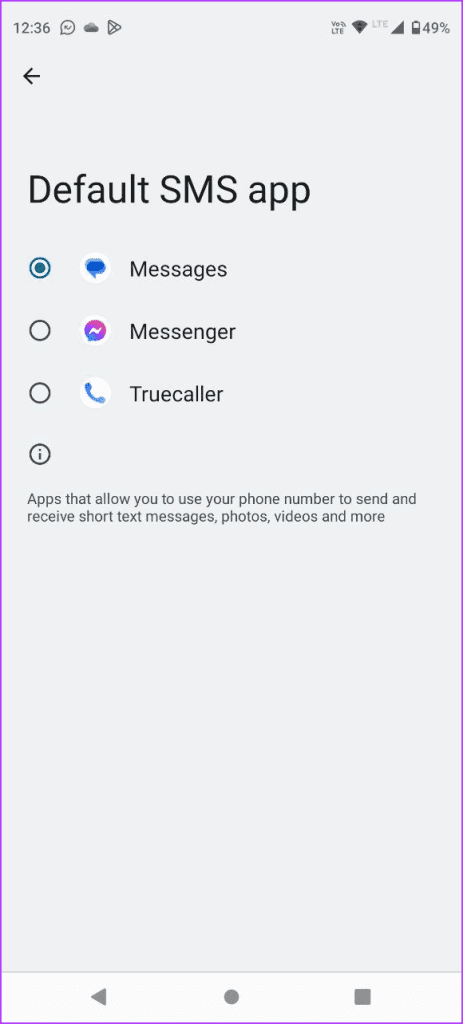
ขั้นตอนที่ 4:ปิดข้อมูลแอปแล้วเปิดแอปข้อความอีกครั้งเพื่อตรวจสอบว่าปัญหาได้รับการแก้ไขหรือไม่

App Cache ประกอบด้วยการตั้งค่าแอพและข้อมูลการเข้าสู่ระบบเพื่อปรับปรุงการตอบสนองของผู้ใช้ คุณสามารถลองล้างข้อมูลสำหรับแอป Messages ได้ เนื่องจากอาจเสียหายมาระยะหนึ่งแล้วบนโทรศัพท์ Android ของคุณ
ขั้นตอนที่ 1:กดไอคอนแอป Messages ค้างไว้แล้วเลือกข้อมูลแอป

ขั้นตอนที่ 2:แตะที่พื้นที่เก็บข้อมูลและแคชแล้วเลือกล้างแคช
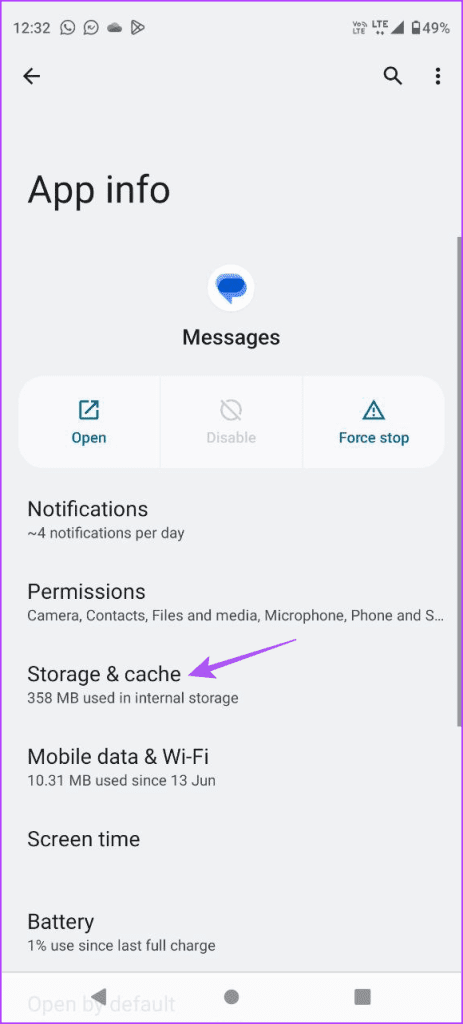
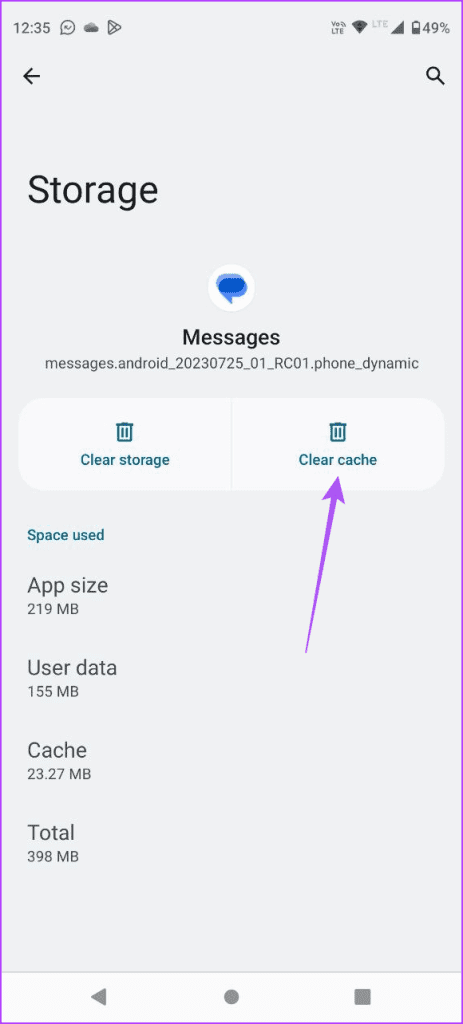
ขั้นตอนที่ 3:เมื่อเสร็จแล้ว ให้ปิดข้อมูลแอปแล้วเปิดแอปข้อความอีกครั้งเพื่อตรวจสอบว่าปัญหาได้รับการแก้ไขหรือไม่

หากไม่มีวิธีแก้ปัญหาใดที่เหมาะกับคุณในการแก้ไขแอป Google Messages ที่ไม่แสดงชื่อผู้ติดต่อ คุณควรติดตั้งเวอร์ชันล่าสุดบนโทรศัพท์ Android ของคุณ
คุณสามารถปฏิบัติตามวิธีแก้ปัญหาเหล่านี้เพื่อแก้ไขแอป Google Messages เมื่อแอปไม่แสดงชื่อผู้ติดต่อในโทรศัพท์ Android ของคุณ หากคุณมีการสนทนาหลายรายการ คุณสามารถค้นหาการสนทนาที่ต้องการได้เสมอโดยป้อนชื่อผู้ติดต่อของคุณ อย่างไรก็ตาม คุณสามารถดูโพสต์ของเราได้ในกรณีที่คุณไม่สามารถค้นหาผู้ติดต่อบนโทรศัพท์ Android ของคุณได้
การสร้างเรื่องราวใน Facebook สามารถสนุกสนานมาก นี่คือวิธีการที่คุณสามารถสร้างเรื่องราวบนอุปกรณ์ Android และคอมพิวเตอร์ของคุณได้.
เรียนรู้วิธีปิดเสียงวิดีโอที่กวนใจใน Google Chrome และ Mozilla Firefox ด้วยบทแนะนำนี้.
แก้ปัญหาเมื่อ Samsung Galaxy Tab S8 ติดอยู่บนหน้าจอสีดำและไม่เปิดใช้งาน.
บทแนะนำที่แสดงวิธีการสองวิธีในการป้องกันแอพจากการเริ่มต้นใช้งานบนอุปกรณ์ Android ของคุณเป็นการถาวร.
บทแนะนำนี้จะแสดงวิธีการส่งต่อข้อความจากอุปกรณ์ Android โดยใช้แอป Google Messaging.
คุณมี Amazon Fire และต้องการติดตั้ง Google Chrome บนมันหรือไม่? เรียนรู้วิธีติดตั้ง Google Chrome ผ่านไฟล์ APK บนอุปกรณ์ Kindle ของคุณ.
วิธีการเปิดหรือปิดฟีเจอร์การตรวจสอบการสะกดในระบบปฏิบัติการ Android.
สงสัยว่าคุณสามารถใช้ที่ชาร์จจากอุปกรณ์อื่นกับโทรศัพท์หรือแท็บเล็ตของคุณได้หรือไม่? บทความนี้มีคำตอบให้คุณ.
เมื่อซัมซุงเปิดตัวแท็บเล็ตเรือธงใหม่ มีหลายอย่างที่น่าตื่นเต้นเกี่ยวกับ Galaxy Tab S9, S9+ และ S9 Ultra
คุณชอบอ่าน eBook บนแท็บเล็ต Amazon Kindle Fire หรือไม่? เรียนรู้วิธีเพิ่มบันทึกและเน้นข้อความในหนังสือใน Kindle Fire.






